- 软件介绍
- 下载地址
- 同类推荐
- 相关文章
Studio One正式版是PreSonus公司推出的专业音频编辑软件,提供了录音混缩、音频处理、视频配乐等功能,Studio One正式版支持的插件很多,你可以选择AU、VST 2、VST 3效果器和虚拟乐器插件添加到本软件上建立新的编辑器,可以让你在调试音乐过程中调试出更多效果。

Studio One正式版软件功能
1、和弦环与和声编辑器(ChordTrack&HarmonicEditing)
官方称这个功能的灵感来源于Cubase的和弦环,它是一个可以帮助你快速创建和弦进行的和弦选择器,你可以在现有轨道上添加ChordTrack,直接通过鼠标点击触发,或通过MIDI设备进行更精细的编辑。这个功能也可与全新的和声编辑器(HarmonicEditing)配合使用。
2、全新采样器(SampleOneXT)
PreSonus对StudioOne原生内置采样器进行了深入更新,现场采样是此次更新最大亮点。你可以从任何输入,发送或输出端进行采样。其次你也可以将任何采样音频拖拽放入SampleOne采样编辑器,制作自动切片(auto-slicing)与调整音频参数。
3、全新鼓机(ImpactXT)
与全新采样器相对应的PreSonus还升级了全新的鼓机,LOOP编辑器让你轻松创造更具魅力的节奏,其次增加了8个虚拟打击垫与采样编辑功能(per-sampleediting)。
4、鼓组编辑(DrumEditor)
这也是一项借鉴Cubase的功能,让钢琴卷帘窗变为鼓组专属编辑器,让你分开编辑鼓组中的每一件乐器,这无疑是个非常实用的功能,譬如小编每次在用键盘编完鼓组后,需要对军鼓进行修改,面对着满屏的MIDI块无从下手,只能一个个边点边听。。.有了这个功能你就可以对鼓组进行快速且无缝的编辑了。
5、全新鼓组与旋律MIDI图案。
6、AAF格式跨平台文件交换(支持ProTools,Logic,Nuendo,FinalCutPro,Premiere等音视频制作平台)PreSonus这波很强势。
7、ProTools2018相同的通道数据存储与加载功能。
Studio One正式版安装步骤
1、下载Studio One正式版软件,获得一个压缩包,对其进行解压,得到exe文件,双击进入软件安装界面
2、我们可以点击如图所示位置来更改安装位置
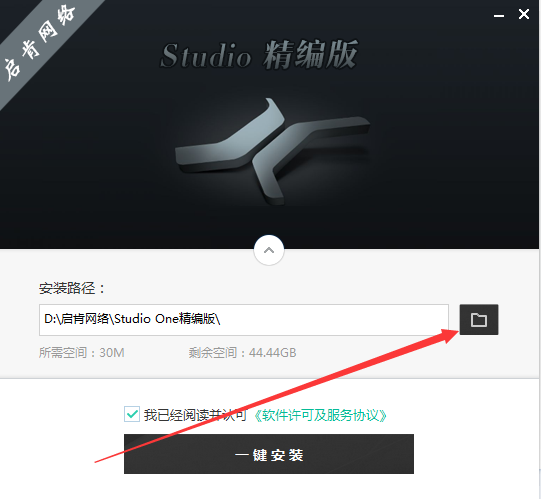
3、Studio One软件正在安装中,请耐心等待软件安装完毕
4、Studio One软件安装成功
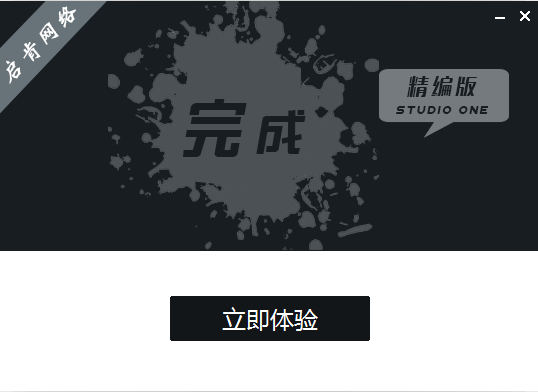
Studio One正式版怎么添加VST插件
一、打开VST插件设置
首先,用户需上网自行下载自己所需要的VST插件,以便使用。
双击图标,打开Studio One。在开始界面中,按住快捷键ctrl+逗号,打开选项界面。
如图1所示,在选项界面中,点击上方的“定位”,再点击下方的“VST插件”,即可显示当前VST插件路径。
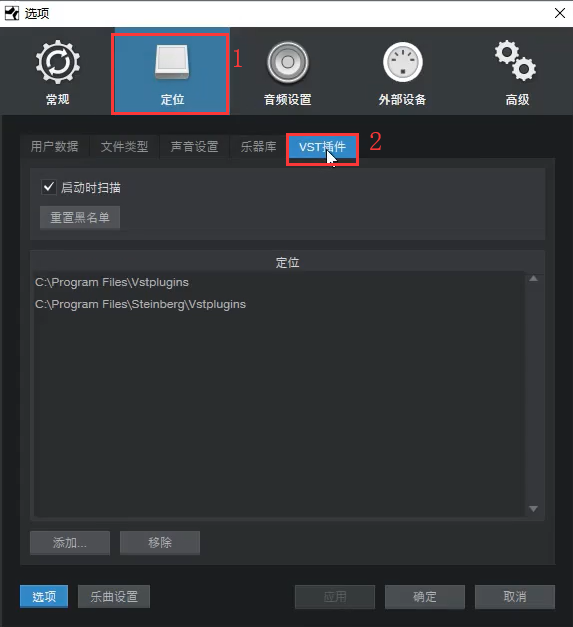
二、添加VST插件路径
如图2所示,点击左下角的“添加”按钮,打开文件选择器。
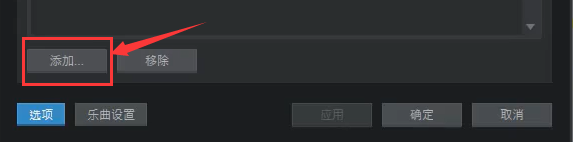
如图3所示,在文件选择器中,找到存放VST插件的文件夹,选中,点击右下角“选择文件夹”按钮,即可添加VST插件路径到Studio One中。
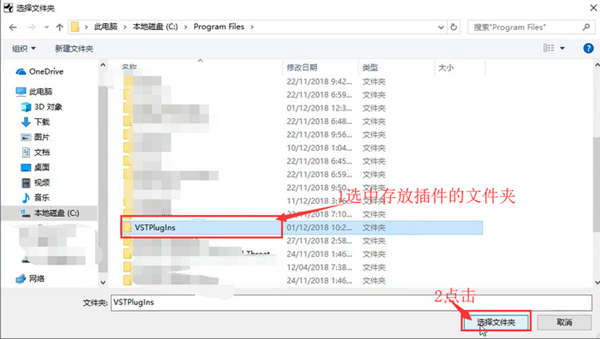
三、其他选项
如图4所示,在Studio One的VST插件界面中,我们还可以看到一个“启动时扫描的选项”。
这里小编建议大家勾选这个选项,这样以后打开Studio One时就可以自动扫描路径下新的插件,而不需要再手动扫描一遍。
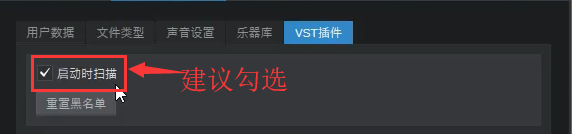
如图5所示,可以看到在“启动时扫描”下方有一个“重置黑名单”的灰色按钮。
这个按钮是用来干什么的呢?
比方说,你在打开Studio One的时候有插件加载崩溃了,也就是插件不能使用了。
那么这时,点击“重置黑名单”,弹出提示框,点击“是的”。重启Studio One,这样崩溃的插件就可以使用了。
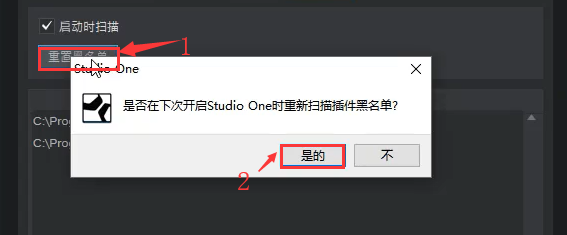
设置完毕,点击下方的“应用”,再点击“确定”。
同类推荐
-
Studio One v5.2.1破解版
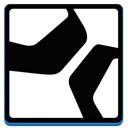
2021-11-17
立即下载 -
Studio One v5.2.1正式版
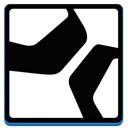
2021-11-17
立即下载 -
万彩动画大师 v2.9.303破解版

2021-12-10
立即下载 -
Bandicut V3.6.5.668绿色版

2021-12-18
立即下载 -
奇游加速器 v6.1.3.675官网版

2020-06-04
立即下载 -
格式工厂 v5.4.5.0 免费版

2020-09-09
立即下载
相关文章
-
极速跟打器怎么用?
2020-11-21 -
IMindMap如何助力论文撰写?IMindMap助力论文撰写的技巧
2021-12-13 -
小白教你易企秀换音乐的方法
2020-12-03 -
TortoiseGit配置SSH密钥图文教程
2021-06-08 -
使用光影魔术手批量修改照片的方法
2020-08-25 -
酷家乐下载效果图的两种方法
2020-12-10 -
IMindMap可将思维导图导出的文件类型一览
2021-12-13 -
福昕PDF编辑器编辑PDF文件的操作教程
2020-12-01 -
最新 Office 2016 零售版系列 激活密钥
2020-11-17 -
优动漫PAIN无法保存至指定格式如何解决?
2020-08-26












